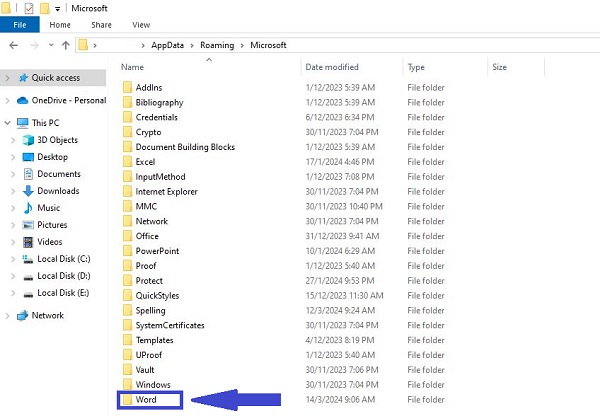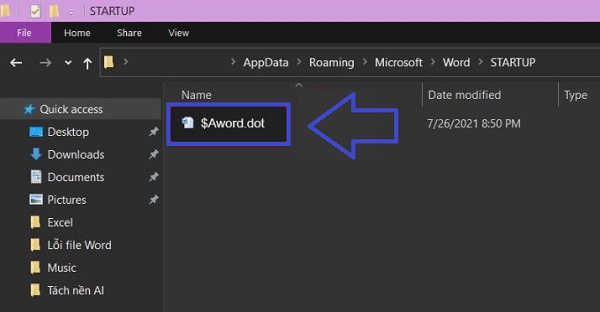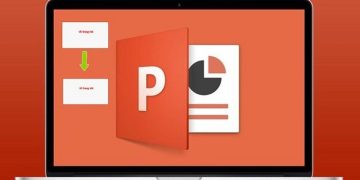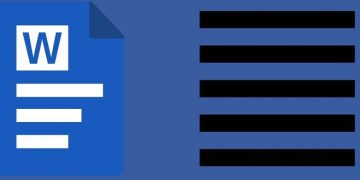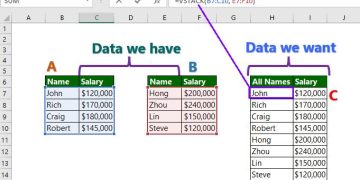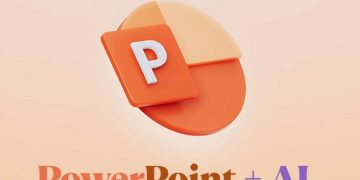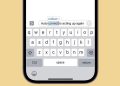Khó chịu khi làm việc vì Word báo lỗi File Conversion? Mặc dù đây là sự cố phổ biến nhưng không phải ai cũng biết cách xử lý. Nhưng đừng lo vì cách xử lý đã được Trùm Thủ Thuật chia sẻ trong bài viết hôm nay.
Có không ít người dùng gặp tình trạng Word báo lỗi File Conversion khi mở file. Nguyên nhân chủ yếu là do bạn mở file không đúng định dạng. Hoặc đôi khi là do người dùng mở một file Word được tạo từ phiên bản Word khác với phiên bản mà bạn đang dùng trên máy. Chính vì vậy, sự cố file conversion mới xảy ra. Trùm Thủ Thuật sẽ hướng dẫn cách giải quyết nhanh lẹ, hiệu quả ở phần tiếp theo nha.

Chi tiết cách xử lý khi Word báo lỗi File Conversion
Thông thường, cách sửa lỗi file conversion trong Word 2010/2013/2016/2019 ít được tìm kiếm hơn. Vì lỗi file Conversion thường xảy ra trên Word 2003 hoặc 2007. Trước tiên, chúng mình cùng tìm hiểu chi tiết về lỗi này rồi mới đến phần khắc phục nhé.
File conversion là gì vậy nhỉ?
Với những bạn sử dụng phiên bản Word đã cũ, lỗi File conversion không hề xa lạ. Đây là sự cố “chuyển đổi tập tin”, liên quan đến vấn đề định dạng file giữa các phiên bản Word.
Ngoài 2 nguyên nhân chính mình đề cập ở đầu bài viết. Tình trạng này còn có thể do file bạn đang cố mở không tương thích với phiên bản Word trên máy. Phiên bản Word bạn đang dùng không hỗ trợ định dạng tệp tin của file. Ngoài ra, còn có thể là do chính file đó đã bị hỏng. Chưa kể đến, dù hiếm khi xảy ra nhưng sự cố cũng có khả năng do lỗi phần mềm, lỗi phần cứng nào đó trên máy.
Như vậy có thể thấy, chủ yếu lỗi file conversion là do phiên bản Word bạn đang dùng “không hợp” với file. Do vậy, cách xử lý triệt để nhất là bạn nên gỡ phiên bản Word đang dùng. Cài đặt và sử dụng các phiên bản Word mới hơn như 2013, 2016 chẳng hạn để có thể tương thích với nhiều loại định dạng tệp.
Bạn đang muốn xử lý lỗi ngay lập tức vì chưa thể cài Word mới? Thủ thuật dưới đây sẽ giúp ích cho bạn.
Khi mở file Word báo lỗi Conversion, khắc phục cực dễ
Cách để giải quyết tạm thời khi Word báo lỗi File Conversion không hề khó đâu bạn nhé! Những gì anh em cần làm chính là:
- B1: Người dùng mở hộp thoại Run bằng cách nhấn tổ hợp phím Windows + R > Khi hộp thoại hiển thị, bạn nhập từ khóa %appdata% vào khung Open và nhấn Enter hoặc bấm OK.
- B2: Giao diện thư mục Roaming sẽ hiển thị > Người dùng tìm và nhấp mở thư mục Microsoft.
- B3: Tiếp tục tìm và mở thư mục Word lên.
- B4: Tại đây, bạn nhấn mở thư mục Startup > Tìm file file $Aword.dot trong thư mục này và xóa file này đi là được.
Sau khi đã xóa file này xong, anh em mở lại file Word bị lỗi và kiểm tra xem sự cố File Conversion có còn tiếp tục xảy ra hay không nhé!
Trùm Thủ Thuật đã bật mí xong cách khắc phục khi Word báo lỗi File Conversion. Tình trạng này không khó xử lý đúng không nè? Nhưng admin vẫn hy vọng anh em nên sử dụng các phiên bản Word mới hơn để tránh lỗi này lại tiếp tục xảy ra. Thậm chí là còn nhiều vấn đề khác nữa khi sử dụng phiên bản cũ nha.
XEM THÊM